Дата последнего изменения: 11.06.2020
1. Настроить сервисы мониторинга (1. Configure monitoring services)
Дата последнего изменения: 11.06.2020
Начало работы
Для начала работы систем мониторинга необходимо:
- В главном меню виртуальной машины выбрать пункт 5.Configure pool monitoring > 1. Configure monitoring services:
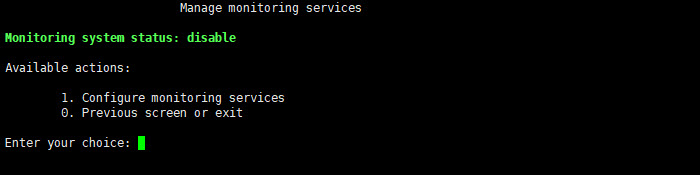
- Затем мастер предложит задать логин и пароль для сервисов мониторинга сервера Nagios и Munin:
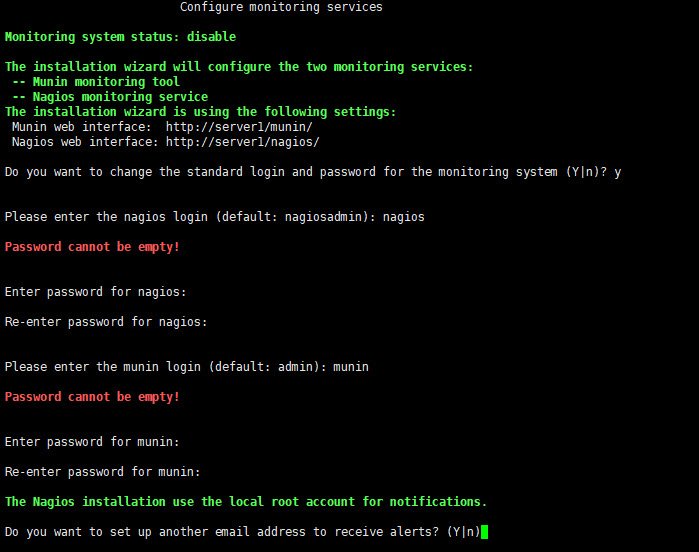
Логины / пароли по умолчанию (рекомендуется сменить на свои):
Nagios: nagiosadmin / nagiosBitrixMon
Munin: admin / muninBitrixMon Далее нужно будет указать e-mail для системных уведомлений Nagios и данные почтового сервера для отправки e-mail. Если отказаться, будет по умолчанию использоваться e-mail root-пользователя:
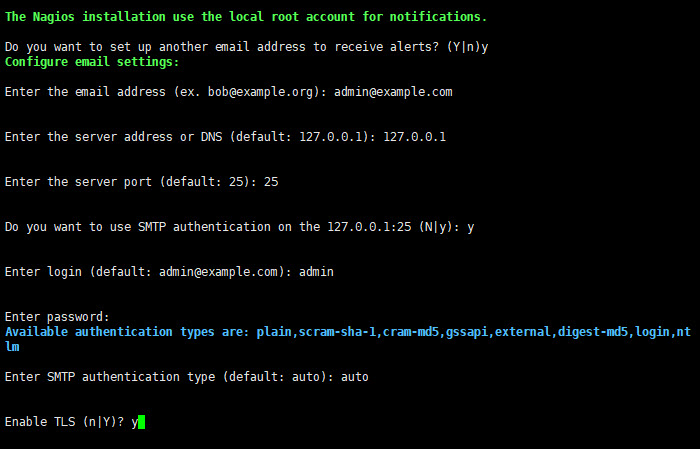
- email address - адрес отправителя, от которого будет осуществляться пересылка писем. В данном случае этот email будет использоваться также как и получатель уведомлений от Nagios.
- server address or DNS - ip- или dns-адрес почтового сервера. Если нажать Enter, то будет использован адрес по умолчанию (127.0.0.1)
- server port - порт сервера. Порт зависит от типа соединения, 25 - для обычного и 465 - для зашифрованного (с использованием SSL). Если нажать Enter, то будет использован порт по умолчанию (25).
- Если необходима SMTP-авторизация, то в строке SMTP authentication наберите
yи введите логин и пароль для доступа к SMTP-серверу, в противном случае -n. - Если выбрана опция SMTP-авторизации, то понадобится ввести тип авторизации type of authentication method:
auto,plain,scram-sha-1,cram-md5,gssapi,external,digest-md5,login,ntlm. - Если необходим TLS-протокол защищенной передачи данных, то в строке TLS enabled наберите
y, в противном случае -n.
Затем мастер сделает необходимые настройки и запустит сервисы мониторинга сервера.
/opt/webdir/temp.Мониторинг
Для мониторинга сервера из браузера нужно зайти по адресам и авторизоваться под учетными записями мониторинга:
- Munin - http://адрес_сервера/munin/:
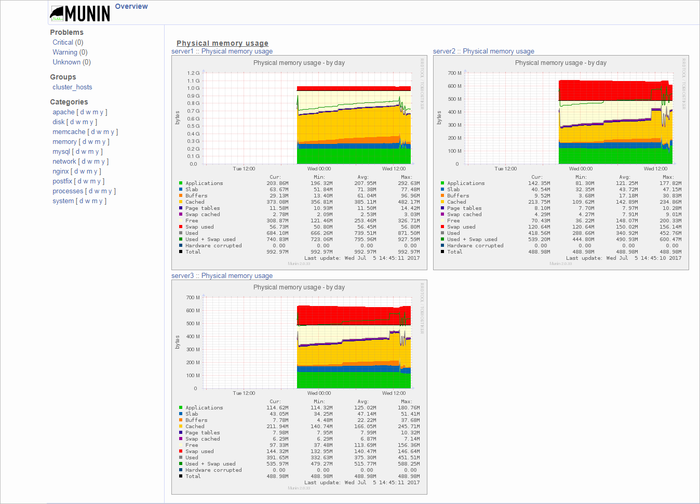
- Nagios - http://адрес_сервера/nagios/:
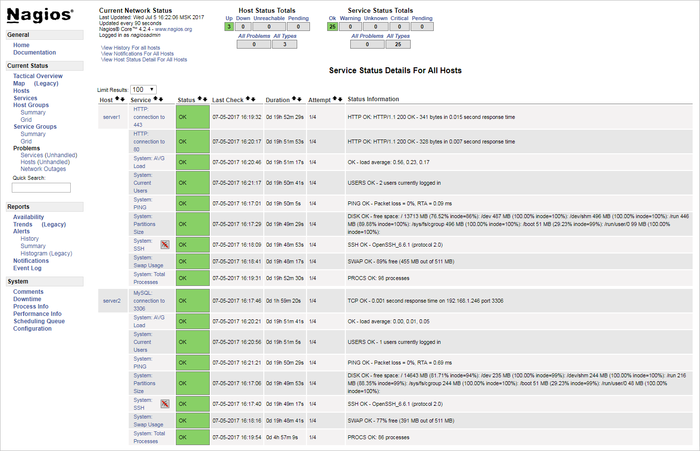
Как проверить e-mail уведомления от Nagios
Проверить работу нотификаций можно легко:
- Например, остановим сервис МySQL:
CentOS 6:
service mysqld stop
CentOS 7:
systemctl stop mysqld.service
По умолчанию Nagios будет записывать в лог 3 сообщения со статусом CRITICAL;SOFT каждую минуту, а 4-му сообщению даст статус CRITICAL;HARD:
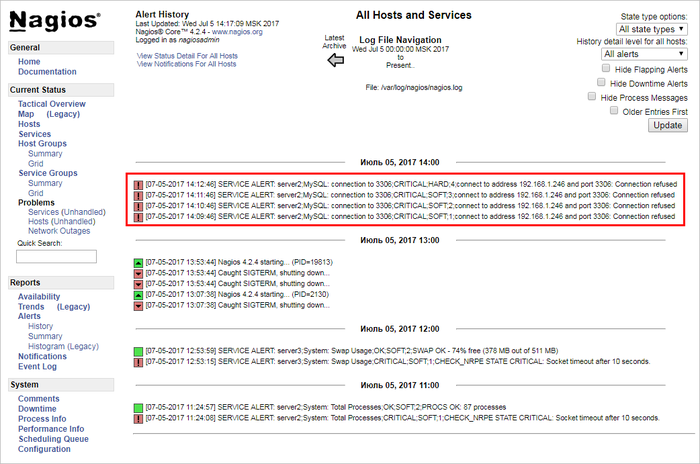
В итоге сообщение примерно такого содержания должно прийти на почту, указанную в п.3 настройки уведомлений для админа (поле from address):
Subject: ** PROBLEM Service Alert: server2/MySQL: connection to 3306 is CRITICAL ** ***** Nagios ***** Notification Type: PROBLEM Service: MySQL: connection to 3306 Host: server2 Address: 192.168.1.246 State: CRITICAL Date/Time: Wed Jul 5 14:12:46 MSK 2017 Additional Info: connect to address 192.168.1.246 and port 3306: Connection refused
После запуска службы MySQL командой
# service mysqld start(CentOS 6) или# systemctl start mysqld.service(CentOS 7) в логе Nagios-а появится запись со статусом OK;HARD: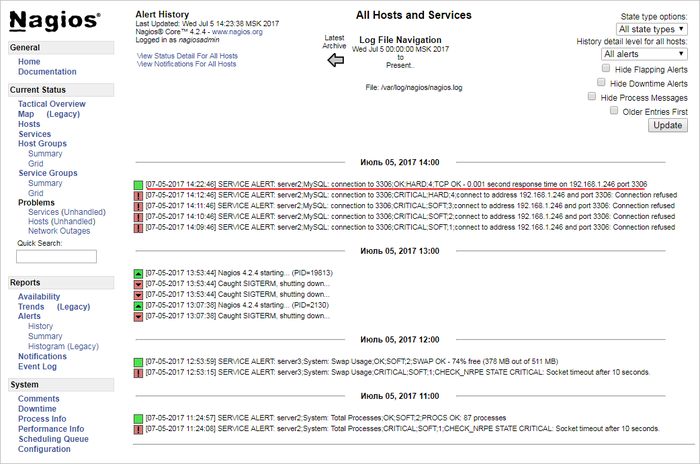
И должно прийти сообщение на почту:
Subject: ** RECOVERY Service Alert: server2/MySQL: connection to 3306 is OK ** ***** Nagios ***** Notification Type: RECOVERY Service: MySQL: connection to 3306 Host: server2 Address: 192.168.1.246 State: OK Date/Time: Wed Jul 5 14:22:46 MSK 2017 Additional Info: TCP OK - 0.001 second response time on 192.168.1.246 port 3306
- Как видим, все работает - при возникновении неполадок на каком-либо сервере Nagios отправит уведомление админу на почту с указанием проблемы.
